
Tìm kiếm nhạc trong ứng dụng Nhạc trên máy Mac
Khi sử dụng tính năng Tìm kiếm trong Nhạc, bạn có thể nhanh chóng tìm thấy nhạc từ các danh mục ưa thích, xem lịch sử tìm kiếm gần đây cũng như tìm kiếm Apple Music, thư viện của bạn hoặc iTunes Store.
Ghi chú: Ngay cả khi bạn không đăng ký Apple Music, bạn có thể tìm kiếm nhạc, nghe hoặc xem các bản xem trước của nhạc và video cũng như nghe miễn phí đài phát radio Apple Music 1.
Khi bạn có nhiều bài hát, album hoặc playlist trong thư viện nhạc, bạn có thể lọc thư viện để nhanh chóng tìm thấy nhạc mình đang tìm kiếm.
Tìm kiếm Apple Music, thư viện của bạn hoặc iTunes Store
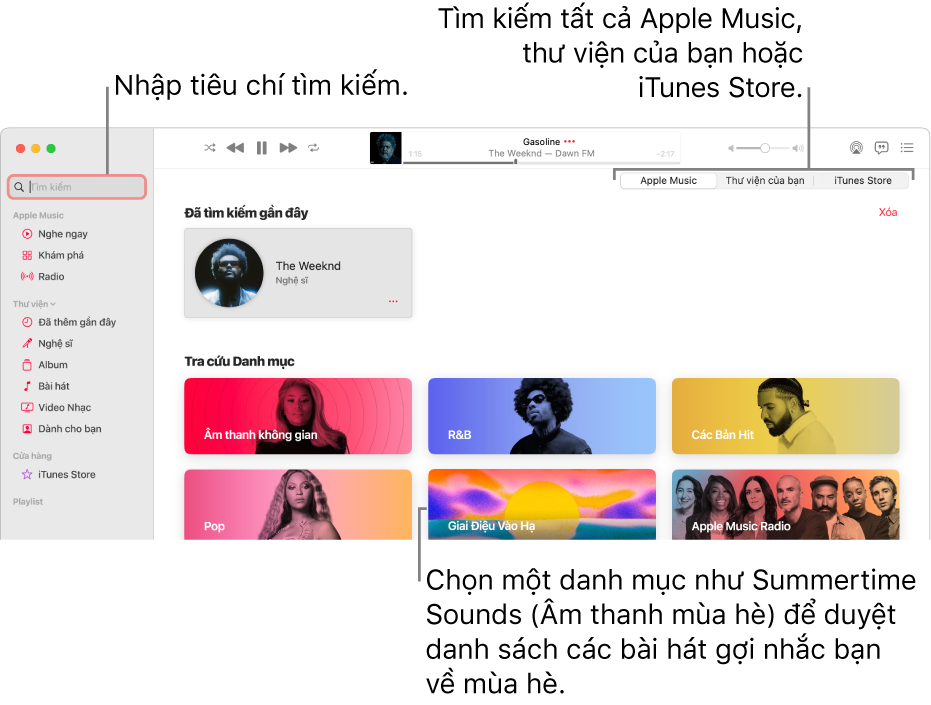
Trong ứng dụng Nhạc
 trên máy Mac của bạn, hãy bấm vào trường tìm kiếm ở góc trên cùng bên trái.
trên máy Mac của bạn, hãy bấm vào trường tìm kiếm ở góc trên cùng bên trái.Thực hiện một trong các tác vụ sau:
Chọn tìm kiếm gần đây: Chọn nội dung bạn đã tìm kiếm gần đây, chẳng hạn như bài hát, nghệ sĩ hoặc album.
Chọn từ các danh mục: Chọn thể loại, tâm trạng hoặc hoạt động, chẳng hạn như Khiêu vũ hoặc Thể dục.
Tìm kiếm Apple Music: Nhập nội dung bạn đang tìm kiếm (chẳng hạn như tiêu đề bài hát hoặc lời bài hát), bấm vào Apple Music ở bên phải, sau đó chọn một gợi ý hoặc nhấn Return.
Tìm kiếm thư viện của bạn: Nhập nội dung bạn đang tìm kiếm (chẳng hạn như nghệ sĩ hoặc tên album), bấm vào Thư viện của bạn ở bên phải, sau đó chọn một gợi ý hoặc nhấn Return.
Tìm kiếm trong iTunes Store: Nhập nội dung bạn đang tìm kiếm (chẳng hạn như nghệ sĩ hoặc tên album), bấm vào iTunes Store ở bên phải, sau đó chọn một gợi ý hoặc nhấn Return.
Nếu bạn không thấy iTunes Store, hãy chọn Nhạc > Cài đặt, bấm vào Cài đặt chung, đảm bảo rằng iTunes Store đã được chọn, sau đó bấm vào OK.
Các kết quả tìm kiếm của bạn sẽ xuất hiện trong cửa sổ Nhạc chính.
Để bắt đầu tìm kiếm mới, hãy xóa văn bản khỏi trường tìm kiếm hoặc bấm vào nút Xóa ![]() trong trường tìm kiếm.
trong trường tìm kiếm.
Lọc nhạc
Lọc nhạc trong thư viện của bạn để chỉ hiển thị những bài hát bạn muốn thấy. Ví dụ: nhập “love” trong bộ lọc để xem những kết quả có “love” trong tiêu đề, tên nghệ sĩ hoặc tên album.
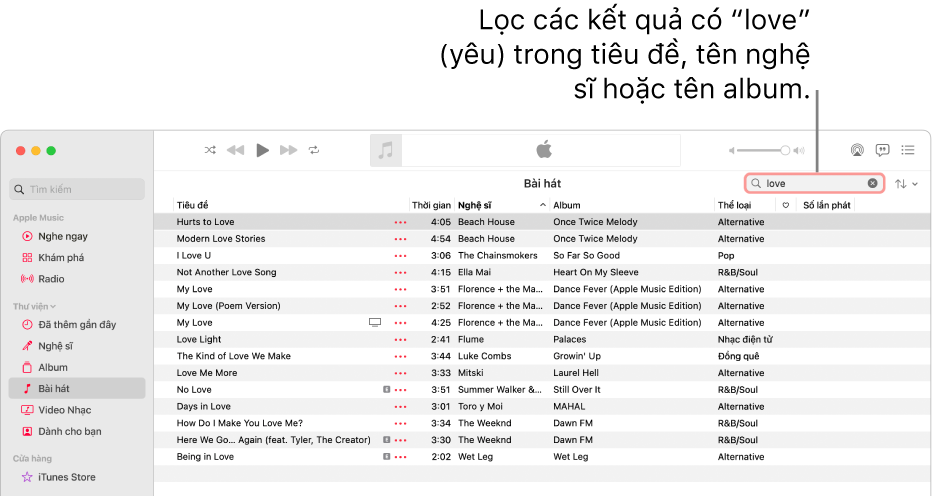
Trong ứng dụng Nhạc
 trên máy Mac của bạn, hãy bấm vào mục bất kỳ bên dưới Thư viện hoặc playlist bất kỳ trong thanh bên.
trên máy Mac của bạn, hãy bấm vào mục bất kỳ bên dưới Thư viện hoặc playlist bất kỳ trong thanh bên.Bấm vào nút Hiển thị trường bộ lọc
 ở góc trên cùng bên phải, sau đó nhập tiêu chí bạn muốn so khớp.
ở góc trên cùng bên phải, sau đó nhập tiêu chí bạn muốn so khớp.Khi bạn nhập tiêu chí, các mục khớp với tiêu chí sẽ ở lại. Để hiển thị lại toàn bộ danh sách các bài hát, hãy bấm vào nút Hủy
 .
.
Ghi chú: Bộ lọc vẫn hoạt động cho đến khi bạn hủy, kể cả khi bạn chọn một mục khác bên dưới Thư viện (chẳng hạn như chuyển từ Bài hát sang Album) hoặc sử dụng trình duyệt cột.